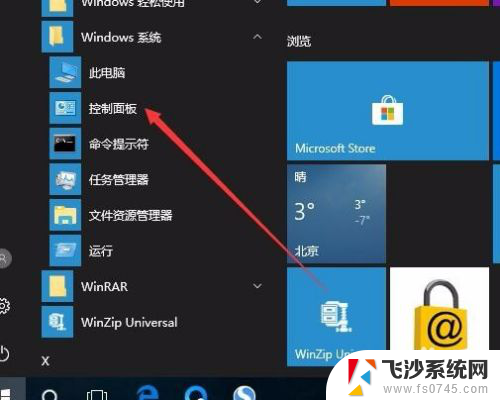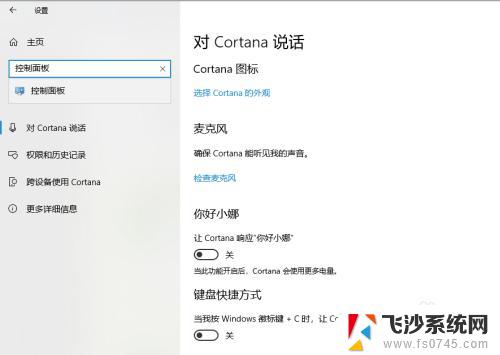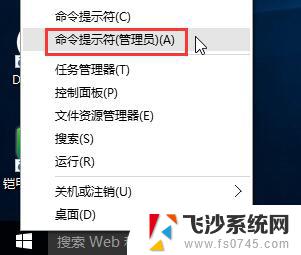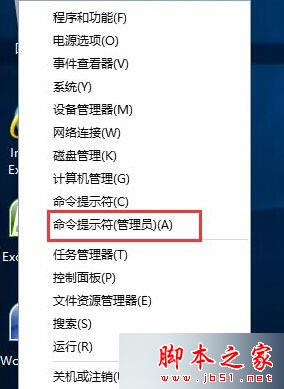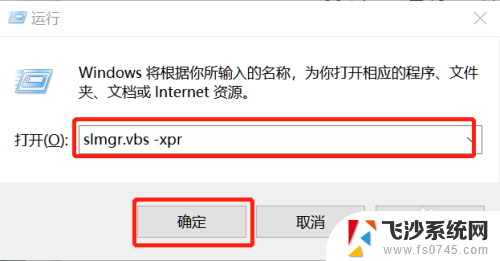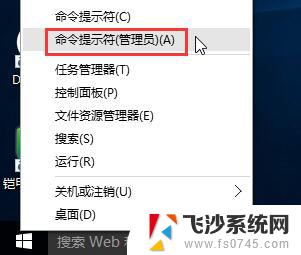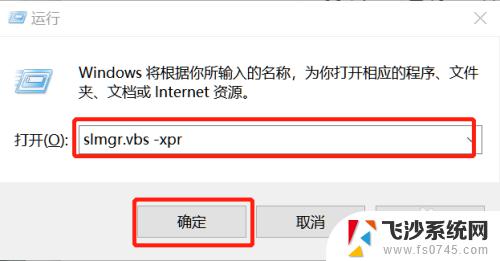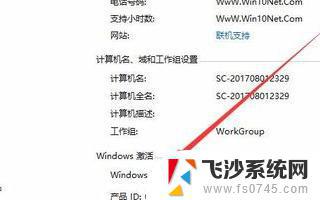win10在哪里看激活状态 win10系统激活状态查看步骤
win10在哪里看激活状态,如何查看Win10系统的激活状态是许多用户关心的问题,无论是新购买的电脑还是升级系统后的设备,激活状态都是确保正常使用的重要环节。而对于用户来说,了解自己的系统是否已经激活,可以帮助他们更好地管理和维护电脑。Win10系统的激活状态究竟在哪里查看呢?下面将为大家介绍一下具体的查看步骤。通过简单的操作,用户可以轻松了解自己的Win10系统是否已经激活,从而保障正常使用。
具体步骤:
1.点击电脑左下角的小娜图标,输入“控制面板”,并打开。
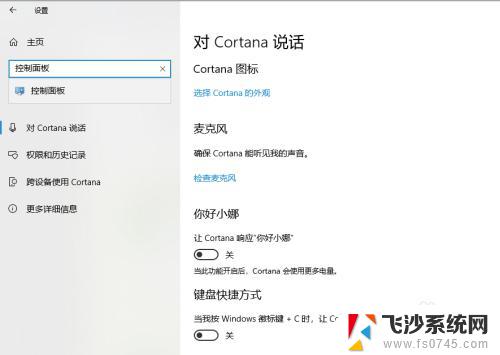
2.在进入控制面板界面后,选择“系统和安全”选项,点击进入
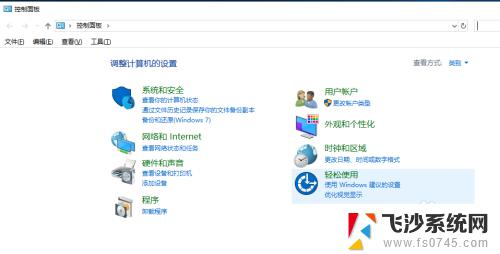
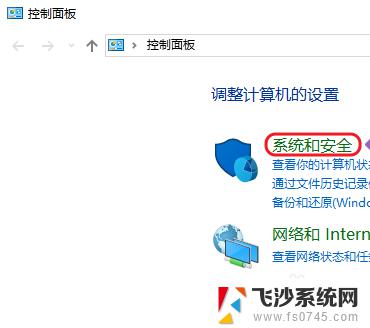
3.接着进入到系统和安全界面,点击“系统”选项,
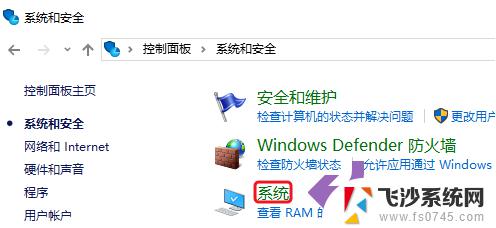
4.进入新的界面,在最下方可以看到Windows激活状态。电脑上就显示“Windows已激活”,
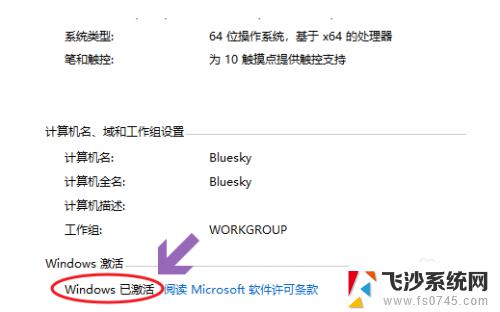
5.这时候通过组合键win+R将运行窗口打开,输入“slmgr.vbs -xpr”命令,点击确定,系统会提示激活情况。
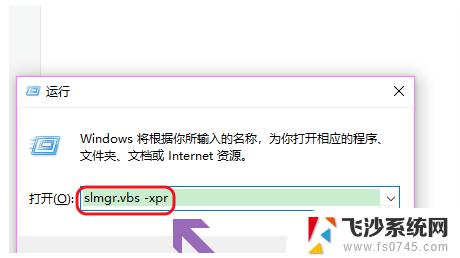
6.如果不是永久激活,那在到期后还需要重新激活才能使用部分功能。
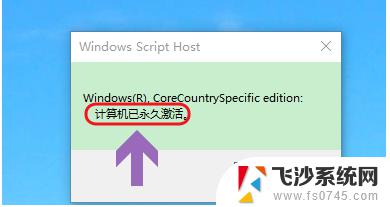
以上就是Win10激活状态的查看方法,如果您遇到了这种情况,可以按照小编的说明进行解决,希望这些内容能够对您有所帮助。